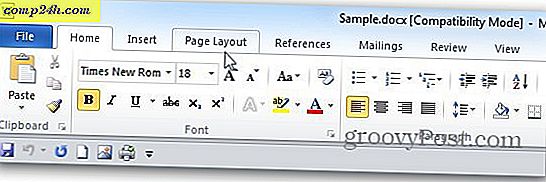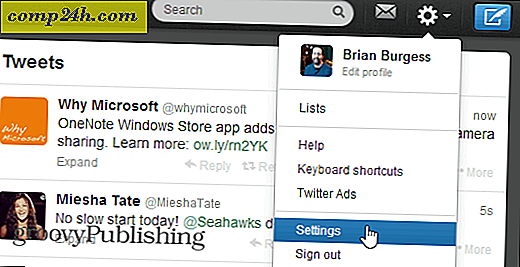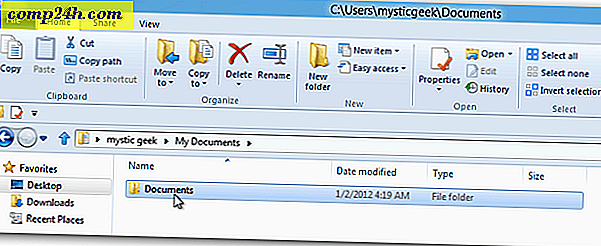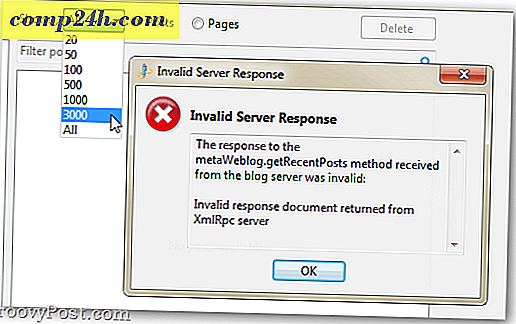Outlook 2007 में अतिरिक्त मेलबॉक्स जोड़ें
 हाल ही में हमारे फोरम में एक उपयोगकर्ता ने अपने Outlook 2007 क्लाइंट में दूसरा मेलबॉक्स जोड़ने का तरीका पूछा। मुझे यह मानना है कि यह प्रक्रिया Outlook 2003 क्लाइंट के मुकाबले थोड़ी अलग है और इसे खोजने में मुझे कुछ मिनट लग गए। लेकिन प्रक्रिया को पूरा करने में केवल कुछ सेकंड लगते हैं तो चलो इसे प्राप्त करें।
हाल ही में हमारे फोरम में एक उपयोगकर्ता ने अपने Outlook 2007 क्लाइंट में दूसरा मेलबॉक्स जोड़ने का तरीका पूछा। मुझे यह मानना है कि यह प्रक्रिया Outlook 2003 क्लाइंट के मुकाबले थोड़ी अलग है और इसे खोजने में मुझे कुछ मिनट लग गए। लेकिन प्रक्रिया को पूरा करने में केवल कुछ सेकंड लगते हैं तो चलो इसे प्राप्त करें।
5/19/2010 अपडेट करें - आउटलुक 2010 जारी किया गया है। का आनंद लें! Outlook 2010 में अतिरिक्त मेलबॉक्स कैसे जोड़ें
अद्यतन 7/24/2012 - Outlook 2013 में एक अतिरिक्त मेलबॉक्स कैसे जोड़ें।
अद्यतन 8/29/2016 - Outlook 2016 में अतिरिक्त मेलबॉक्स कैसे जोड़ें
चरण 1 - Outlook 2007 के साथ खोलें, टूल्स, खाता सेटिंग्स पर क्लिक करें


चरण 3 - अधिक सेटिंग्स पर क्लिक करें

चरण 4 - उन्नत टैब पर क्लिक करें, फिर जोड़ें पर क्लिक करें

चरण 5 - अतिरिक्त / द्वितीयक मेलबॉक्स के नाम पर टाइप करें और ठीक क्लिक करें
 नोट : आपको कम से कम नए मेलबॉक्स तक पहुंच प्राप्त करनी होगी; अन्यथा जोड़ने के बाद, आप नया मेलबॉक्स खोलने में सक्षम नहीं होंगे। अगर आपको इसके साथ मदद की ज़रूरत है, तो अपने सिस्टम प्रशासक से पूछें या अपने फोरम में अपना प्रश्न पोस्ट करें।
नोट : आपको कम से कम नए मेलबॉक्स तक पहुंच प्राप्त करनी होगी; अन्यथा जोड़ने के बाद, आप नया मेलबॉक्स खोलने में सक्षम नहीं होंगे। अगर आपको इसके साथ मदद की ज़रूरत है, तो अपने सिस्टम प्रशासक से पूछें या अपने फोरम में अपना प्रश्न पोस्ट करें।
चरण 6 - सत्यापित करें कि " इन अतिरिक्त मेलबॉक्स खोलें " के अंतर्गत बॉक्स में आपका नया मेलबॉक्स सूचीबद्ध है, फिर ठीक क्लिक करें

चरण 7 - अगला क्लिक करें

चरण 8 - समाप्त क्लिक करें

चरण 9 - बंद करें पर क्लिक करें

बस! बहुत आसान!
एक बार जब आप अपना नया मेलबॉक्स जोड़ लेंगे, तो आपका आउटलुक क्लाइंट कैसा दिखाई देगा।

टैग: ग्राहक, ईमेल, दृष्टिकोण 2007